插入思维导图
💡 提示:
根据下方指引,即可快速在云文档中插入思维导图
快速开始
在云文档中插入思维导图非常简单,可采用以下 2 种方法:
方法 1:将鼠标悬停在最左侧的 + 上,在弹出的工具栏中选择 MindMap 即可。
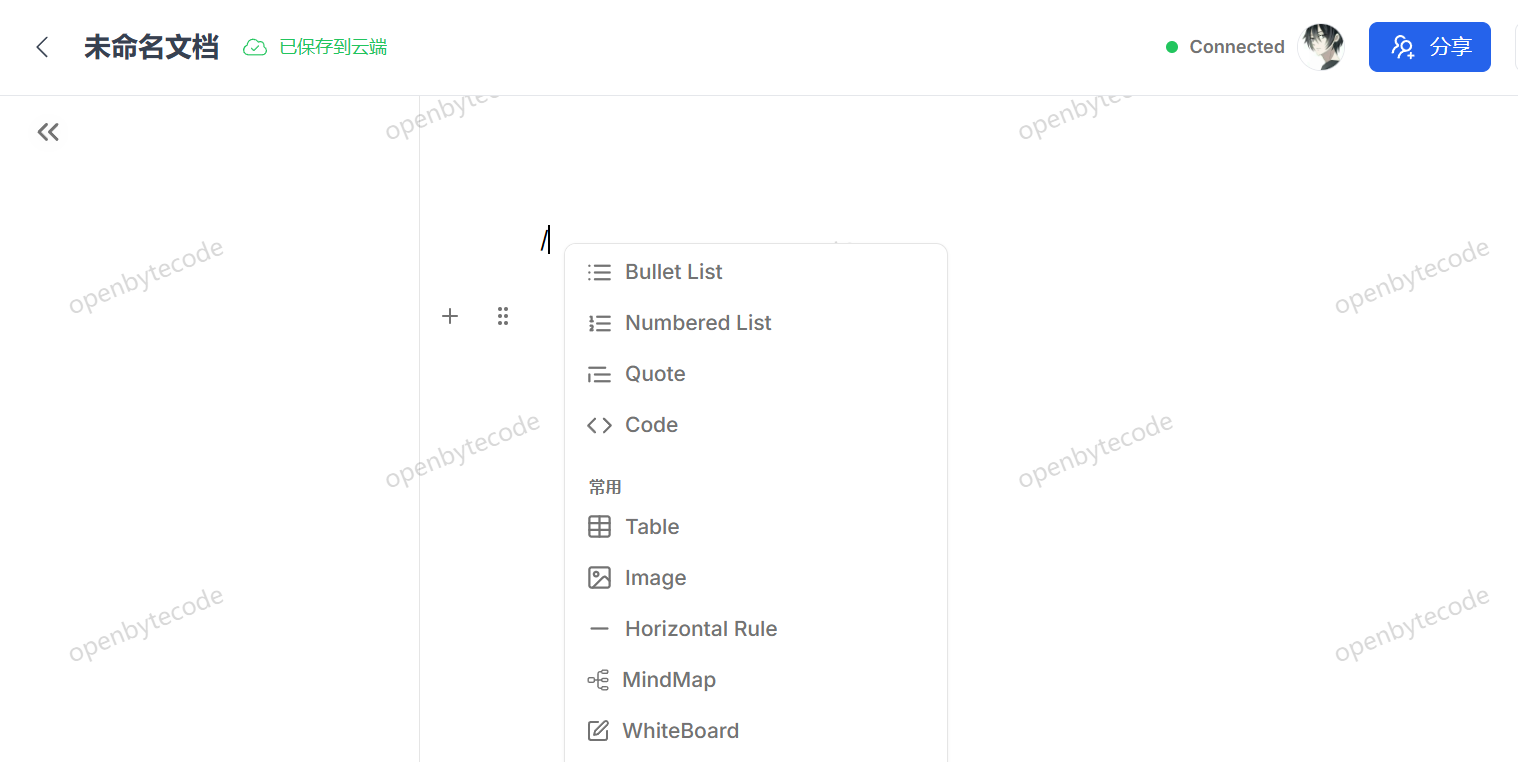
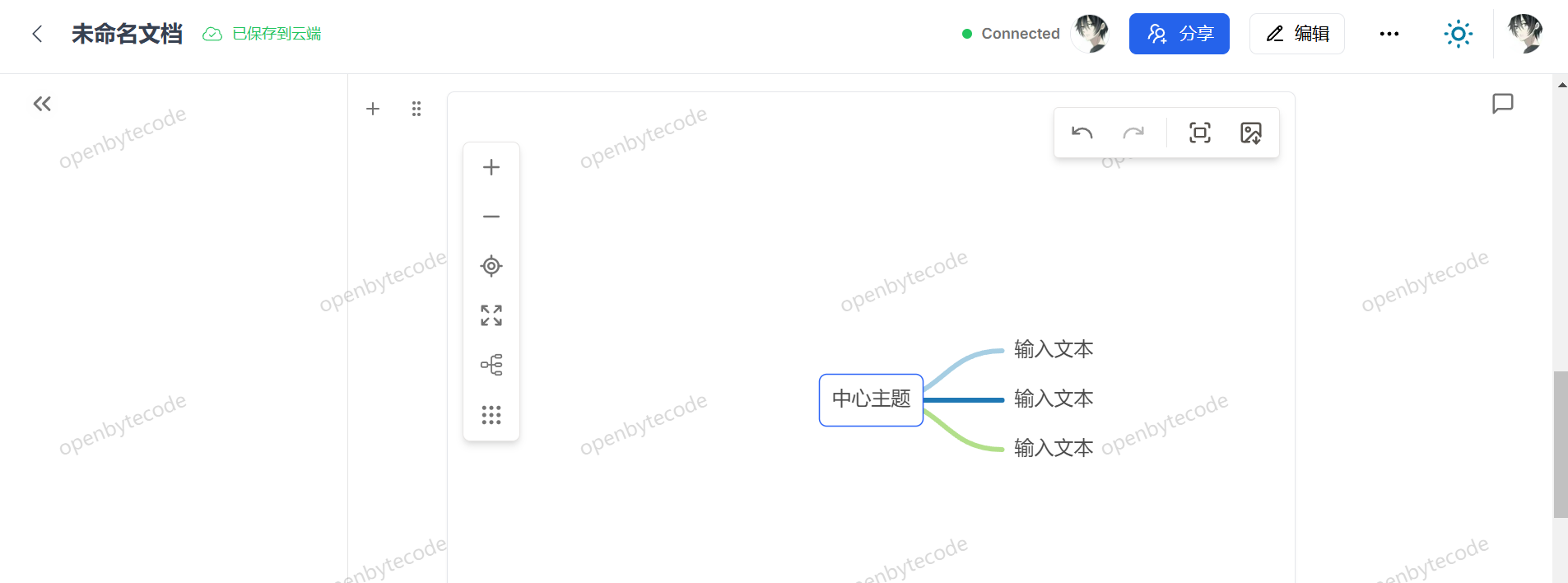
方法 2:在文档任意一行的行首输入 / ,在弹出的工具栏中选择 MindMap 即可。
温馨提示:需要在英文输入法输入 / 才能弹出工具栏
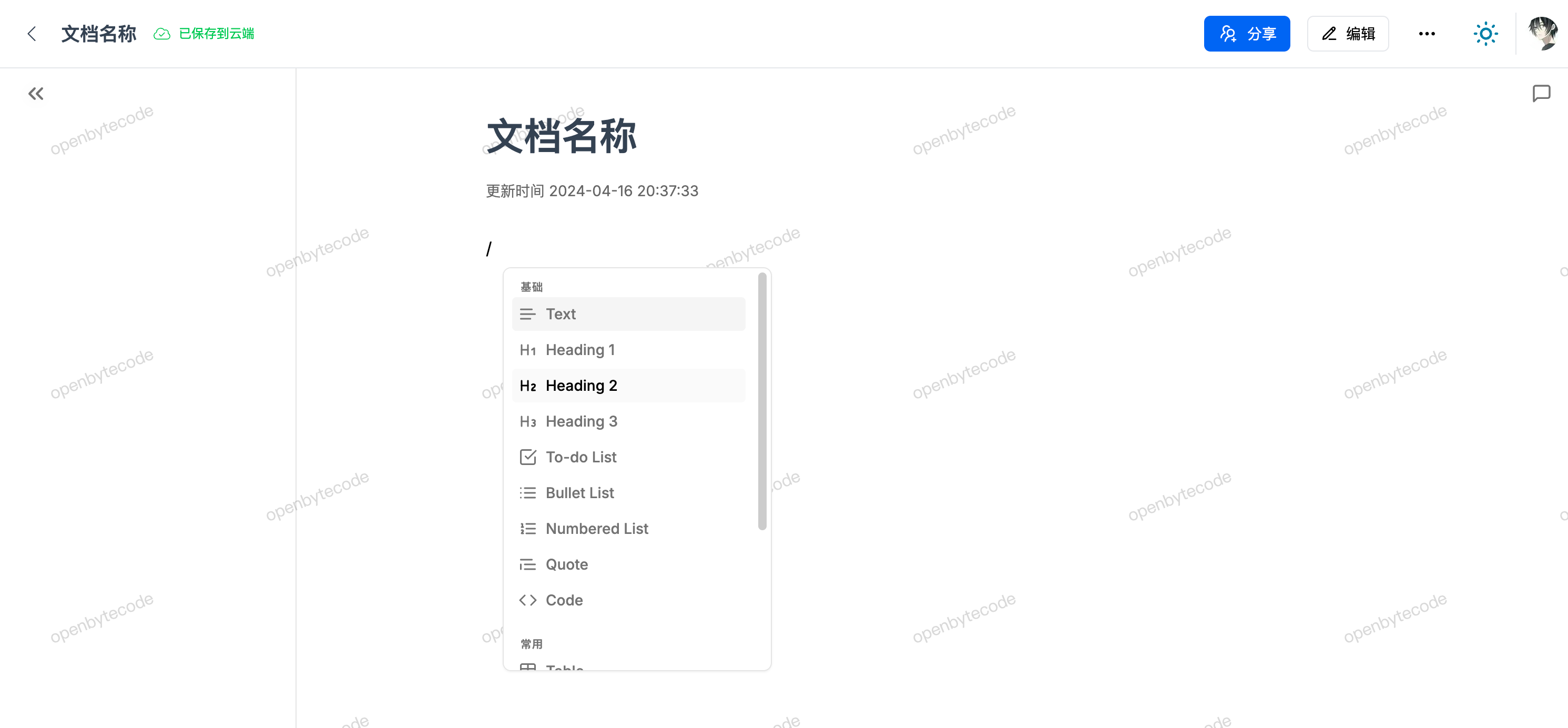
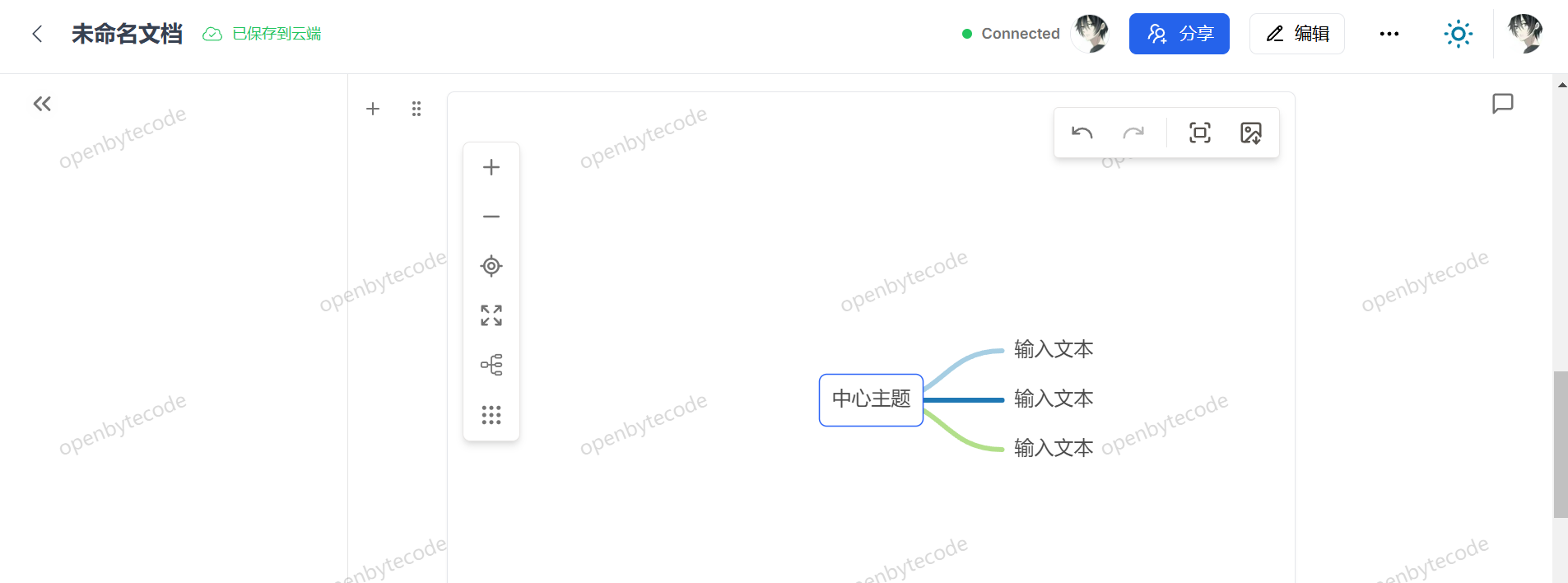
编辑思维导图
在思维导图上编辑,用可视化的方式梳理思路、激发创意。
- 编辑:点击 节点 ,进入编辑。
- 插入节点:点击 + 按钮,即可插入子节点。
- 节点层级:通过拖拽移动节点,调整节点层级。
- 放大/缩小:点击左侧工具栏中的 + 按钮实现放大,点击 - 按钮实现缩小,或通过鼠标滚轮的滚动来调整视图的缩放比例。
- 自适应:点击左侧工具栏中的 自适应 图标按钮,思维导图将自动调整大小以适应屏幕。
- 居中:点击左侧工具栏中的 居中 图标按钮,即可使思维导图的中心主题节点自动居中。
- 全屏/退出全屏:点击上方工具栏中的 全屏 按钮,可以切换到全屏模式。
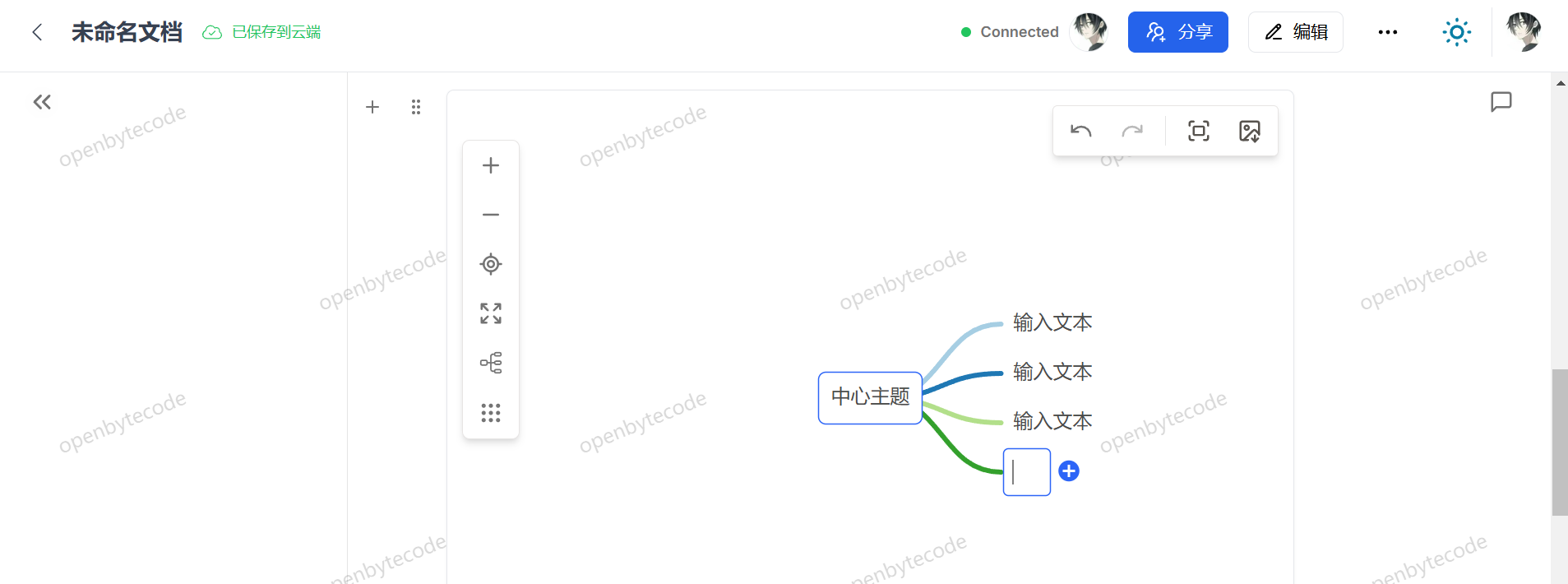
节点工具栏
节点工具栏包含新建子节点、新建父节点、新建兄弟节点、在此前新建兄弟节点、复制剪切粘贴、删除、展开/折叠当前节点等。
- 右键节点,即可在节点右下方显示工具栏。
- 新建子节点:点击即可为当前节点新增子节点。
- 新建父节点:点击即可为当前节点新增父节点。
- 新建兄弟节点:点击即可为当前节点新增兄弟节点。
- 在此前新建兄弟节点:点击即可在此前新建兄弟节点。
- 复制剪切粘贴删除:点击即可复制剪切粘贴删除当前节点。
- 展开/折叠点解:点击即可展开/折叠当前节点的子节点。
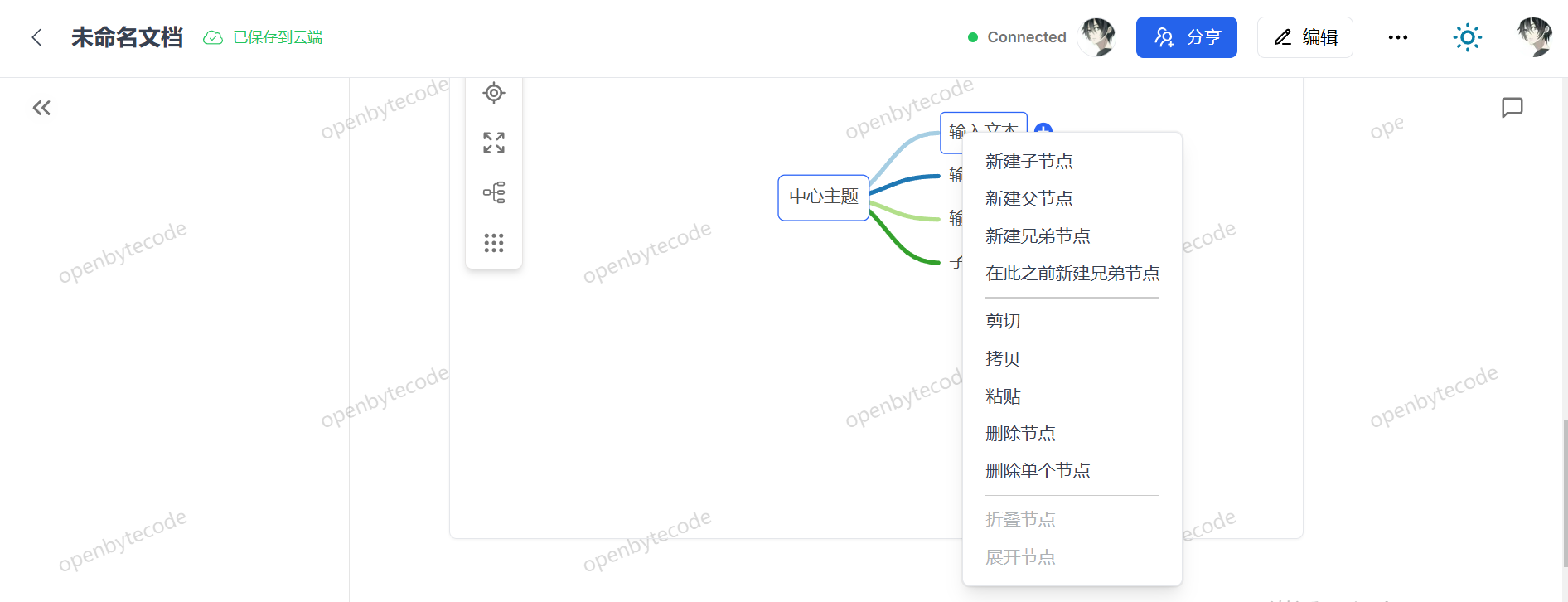
主题和风格
思维导图提供 4 种框架结构,2 种结构分支线,可供一键快速更换。
点击左侧工具栏中的 思维导图 图标,即可快速选择切换思维导图的主题和风格
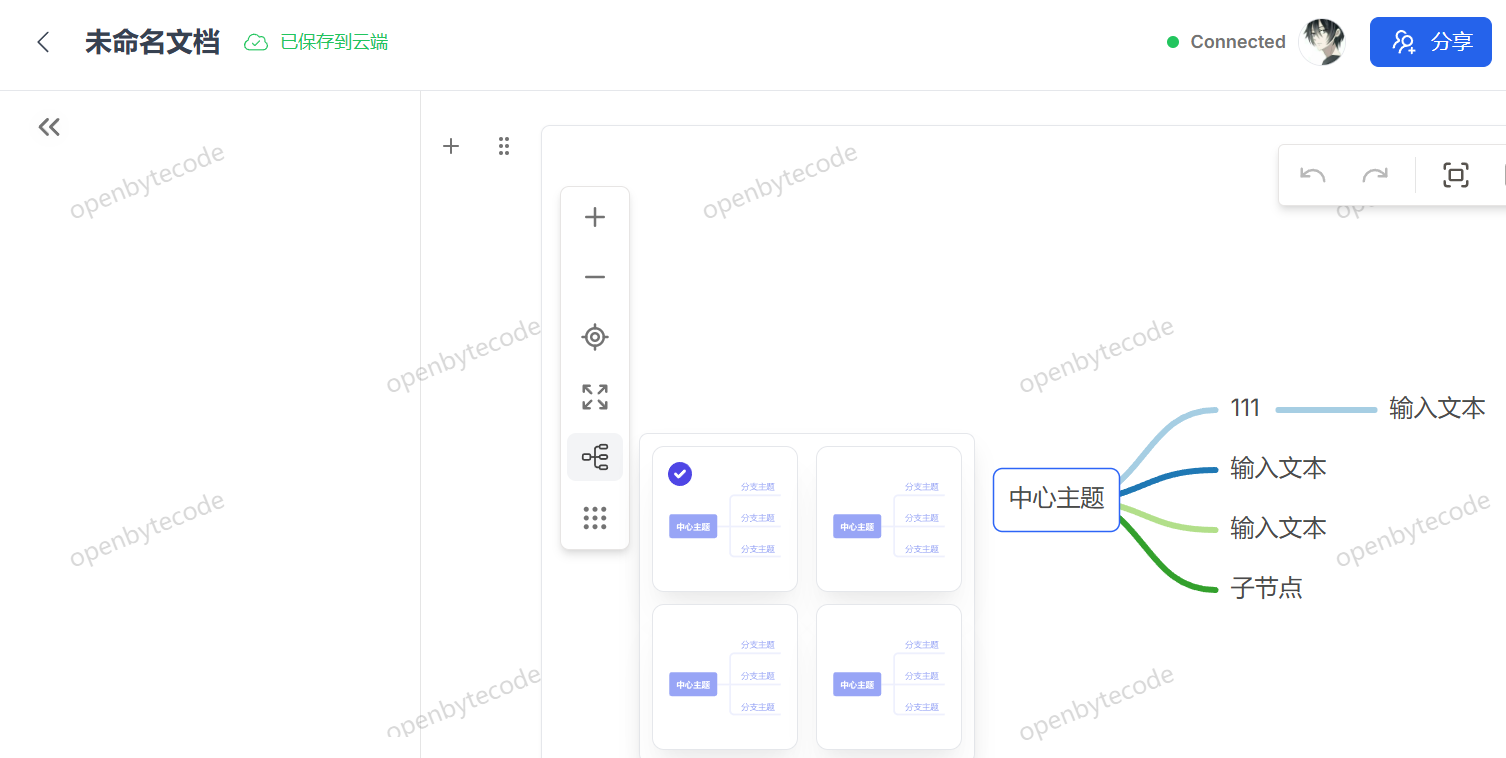
调整连线宽度、水平距离、垂直距离
思维导图提供调整连线宽度、水平距离、垂直距离功能。
点击左侧工具栏中的 ⋮⋮⋮ 图标,即可弹出调整连线宽度、水平距离、垂直距离面板
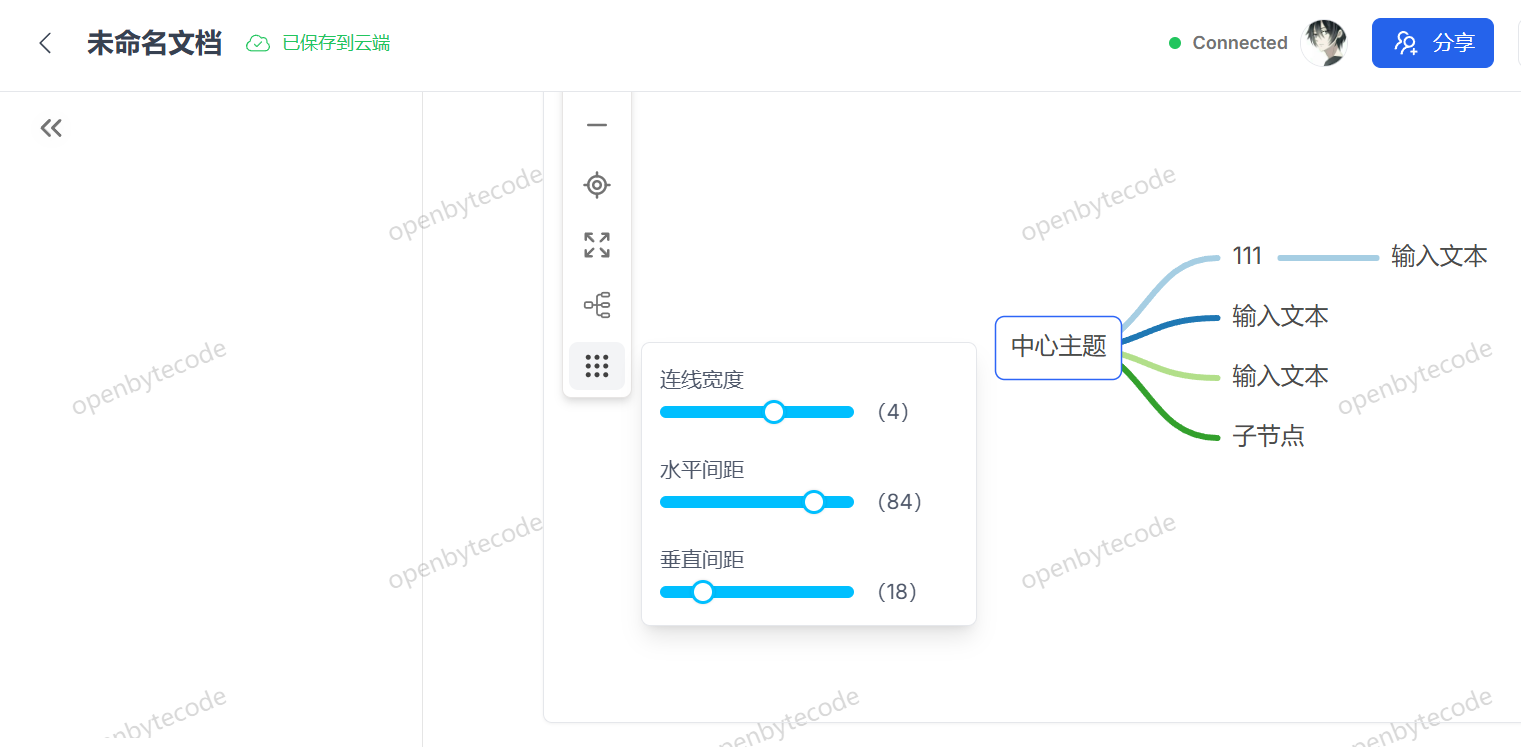
下载思维导图为图片
点击思维导图右上角的 下载图片 按钮即可将当前思维导图导出为 png 格式

